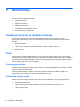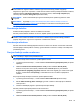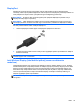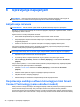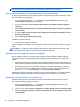User Guide - Windows 8
Table Of Contents
- Dobro došli
- Upoznavanje sa vašim računarom
- Povezivanje na mrežu
- Navigacija korištenjem tastature, pokreta prstima i uređaja za pokazivanje
- Korištenje pokazivačkih uređaja
- Korištenje tastature
- Multimedija
- Upravljanje napajanjem
- Isključivanje računara
- Osvježavanje sadržaja softvera tehnologijom Intel Smart Connect Technology (samo određeni modeli)
- Postavljanje opcija napajanja
- Korištenje stanja za uštedu energije
- Korištenje baterijskog napajanja
- Pronalaženje dodatnih informacija o bateriji
- Korištenje alatke Battery check (Provjera baterije)
- Prikazivanje preostalog nivoa napunjenosti baterije
- Maksimalno produženje vremena pražnjenja baterije
- Upravljanje niskim nivoima napunjenosti baterije
- Umetanje ili uklanjanje baterije
- Štednja baterijskog napajanja
- Pohranjivanje baterije koju može zamijeniti korisnik
- Odlaganje baterije koju može mijenjati korisnik (samo na odabranim modelima)
- Zamjena baterije koju može mijenjati korisnik (samo na odabranim modelima)
- Korištenje vanjskog napajanja naizmjeničnom strujom
- Hibridna grafika (samo odabrani modeli)
- Vanjske kartice i uređaji
- Disk jedinice
- Sigurnost
- Zaštita računara
- Korištenje lozinki
- Postavljanje lozinki u operativnom sistemu Windows
- Postavljanje lozinki u uslužnom programu Computer Setup
- Upravljanje administratorskom lozinkom za BIOS
- Upravljanje lozinkom za DriveLock uslužnog programa Computer Setup
- Korištenje funkcije Automatski DriveLock programa Computer Setup (Postavljanje računara)
- Korištenje antivirusnog softvera
- Korištenje softvera zaštitnog zida
- Instaliranje ažuriranja kritične važnosti
- Korišćenje programa HP Client Security (samo odabrani modeli)
- Instaliranje opcionalnog sigurnosnog kabla
- Korištenje čitača otiska prsta (samo za odabrane modele)
- Održavanje
- Izrada rezervnih kopija i obnova
- Izrada rezervnih kopija podataka
- Izvođenje obnavljanja sistema
- Korištenje Windows alatki za obnovu
- Korištenje alatki za obnovu f11
- Korištenje medija s operativnim sistemom Windows 8 (kupuje se zasebno)
- Korištenje opcije Windows Refresh (Osvježavanje operativnog sistema Windows) za brzu i jednostavnu o ...
- Ukloni sve i ponovo instaliraj Windows
- Korištenja opcije HP Software Setup
- Computer Setup (BIOS) (Postavljanje računara), MultiBoot i System Diagnostics (Dijagnostika sistema)
- Podrška
- Specifikacije
- Putovanje sa računarom
- Rješavanje problema
- Elektrostatičko pražnjenje
- Indeks
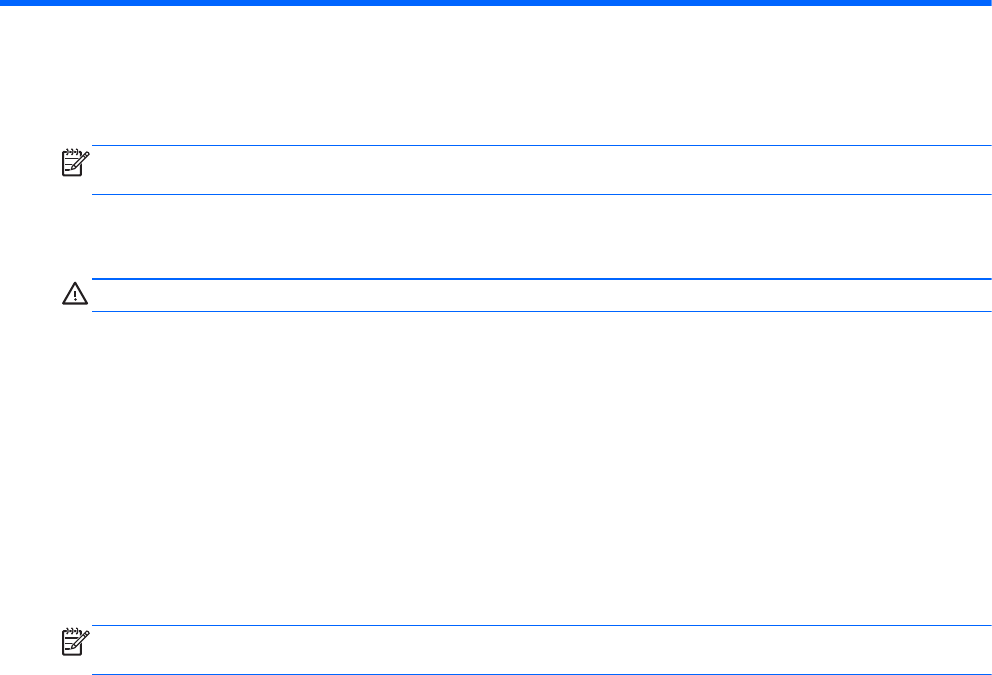
6 Upravljanje napajanjem
NAPOMENA: Računar može imati dugme za napajanje ili prekidač napajanja. Izraz dugme za
napajanje se u ovom vodiču koristi za upućivanje na sve vrste kontrola napajanja.
Isključivanje računara
UPOZORENJE: Kad se računar ugasi, dolazi do gubitka informacija koje nisu spremljene.
Naredbom za isključivanje zatvaraju se svi otvoreni programi, uključujući i operativni sistem, a nakon
toga isključuju ekran i računar.
Ugasite računar u svakoj od sljedećih okolnosti:
●
Kad trebate zamijeniti bateriju ili pristupiti komponentama unutar računara
●
Kad priključujete vanjski hardverski uređaj koji se ne priključuje na USB (Univerzalna serijska
magistrala) priključak
●
Ukoliko će računar biti van upotrebe i iskopčan sa vanjskog napajanja duže vrijeme
Iako računar možete isključiti pomoću dugmeta za napajanje, preporučeni postupak je korištenje
naredbe za isključivanje operativnog sistema Windows.
NAPOMENA: Ako je računar u stanju mirovanja ili hibernacije, morate najprije izaći iz stanja
mirovanja ili hibernacije da bi se računar mogao isključiti kratkim pritiskom dugmeta za napajanje.
1. Spremite svoj rad i zatvorite sve otvorene programe.
2. Iz početnog ekrana, usmjerite pokazivač na gornji desni ili donji desni ugao ekrana.
3. Kliknite Settings (Postavke), kliknite ikonu Power (Napajanje), a zatim kliknite Shut down
(Isključi).
Ako je računar pasivan, a vi ne možete koristiti prethodni postupak isključivanja, isprobajte sljedeće
vanredne postupke prema priloženom redoslijedu:
●
Pritisnite ctrl+alt+delete. Kliknite ikonu Power (Napajanje), a zatim kliknite Shut down
(Isključi).
●
Pritisnite i držite pritisnuto dugme za napajanje najmanje 5 sekundi.
●
Isključite računar iz vanjskog napajanja.
● Uklonite bateriju na modelima na kojima bateriju može mijenjati korisnik.
Osvježavanje sadržaja softvera tehnologijom Intel Smart
Connect Technology (samo određeni modeli)
Kada je računar u stanju mirovanja, tehnologija kompanije Intel® za pametno povezivanje periodično
računar izvodi iz stanja mirovanja. Ako je dostupna mrežna veza, Smart Connect (Pametno
povezivanje) ažurira otvorene aplikacije kao što su pretinci prispjele pošte, lokacije društvenih mreža i
stranice za vijesti i zatim vraća računar u stanje mirovanja. Smart Connect takođe sinhronizira sadržaj
36 Poglavlje 6 Upravljanje napajanjem